از طریق منوی جستجو مطلب مورد نظر خود در وبلاگ را به سرعت پیدا کنید
روش نمایش فایل های مخفی در اوبونتو 22.04 با استفاده از رابط کاربری گرافیکی
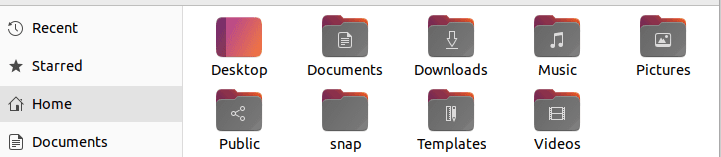
سرفصلهای مطلب
با این حال، بسیاری از مبتدیانی که اخیراً از ویندوز به لینوکس تغییر کاربری داده اند، نمی دانند چگونه فایل های مخفی را نمایش دهند. این راهنمای کوتاه به شما بحث مختصری می دهد روی روش هایی که می توانید برای نمایش فایل های مخفی در اوبونتو 22.04 امتحان کنید.
روش نمایش فایل های مخفی در اوبونتو 22.04 با استفاده از رابط کاربری گرافیکی
1. برای نمایش فایل های مخفی از طریق رابط کاربری گرافیکی، به دایرکتوری که می خواهید فایل های مخفی را در آن نمایش دهید بروید.

2. پس از رسیدن به دایرکتوری مقصد می توانید فایل های مخفی را به دو صورت نمایش دهید. ابتدا می توانید فایل های مخفی را با فشار دادن همزمان Ctrl + H نمایش دهید.
دوم، کلیک کنید روی گزینه نمایش دوم (1). سپس همانطور که در تصویر زیر نشان داده شده است، “نمایش فایل های مخفی (2)” را علامت بزنید:

پس از دو گزینه قبلی، سیستم تمام فایل های مخفی را نمایش می دهد.

نام فایل های مخفی با “” شروع می شود. (دوره) به طوری که این فایل ها همیشه بر اساس حروف الفبا پس از فایل های پنهان شده مرتب می شوند.
نتیجه
این آموزش روش نمایش فایل های مخفی در اوبونتو 22.04 را با استفاده از روش رابط کاربری گرافیکی توضیح می دهد. شما باید به فهرست مقصد بروید، کلیک کنید روی گزینه های view را انتخاب کنید و سپس «نمایش فایل های مخفی» را علامت بزنید. با این کار می توانید تمام فایل های مخفی آن دایرکتوری را نمایش دهید. علاوه بر این، می توانید همین کار را با استفاده از میانبر صفحه کلید “Ctrl+H” انجام دهید.
لطفا در صورت وجود مشکل در متن یا مفهوم نبودن توضیحات، از طریق دکمه گزارش نوشتار یا درج نظر روی این مطلب ما را از جزییات مشکل مشاهده شده مطلع کنید تا به آن رسیدگی کنیم
زمان انتشار: 1402-12-29 10:31:03



